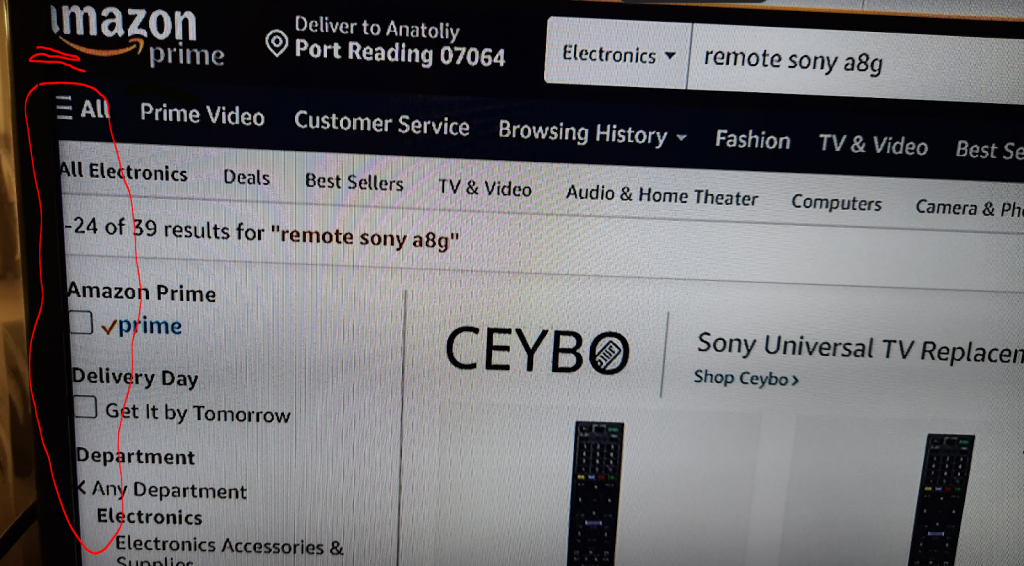Samsung – один из крупнейших производителей дисплейных панелей, и они производят одни из лучших дисплеев на рынке. Большинство высококачественных дисплеев, используемых брендами, произведены Samsung. Даже у собственного iPhone от Apple есть дисплей, произведенный Samsung. С другой стороны, телевизор от Samsung тоже самого высокого качества. они делают хорошее качество всех размеров, умные телевизоры не умные 4K, 8K, их последняя новинка neo-QLED – это лучшая передовая технология, используемая при создании дисплея этого телевизора. Однако при таком высоком разрешении телевизора нам необходимо отрегулировать и внести некоторые изменения, чтобы качество просмотра также соответствовало его шумихе. Итак, когда дело доходит до изменения размера изображения на телевизоре Samsung, есть вероятность, что вы можете увидеть настройки размера изображения серым цветом, и у вас нет доступа для изменения настроек. Но не волнуйтесь, ниже у нас есть руководство, которое поможет вам решить эту проблему.
Также см: Голосовые команды Samsung TV – полный список (Bixby, Google Home, Alexa)
Так что, если вы смотрите телевизор на источнике, который позволяет вам изменять соотношение сторон и другие настройки изображения. Вот руководство о том, как вы можете изменить настройки.
- На пульте телевизора нажмите кнопку Дом или же Меню кнопка.
- Теперь перейдите к Настройки.
- Далее в меню настроек выбираем Картина вариант настройки.
- Перейдите и выделите Настройка размера изображения и щелкните по нему.
- На следующем экране вы сможете изменить и настроить соотношение сторон, если вы используете совместимый источник.
- Вы можете выбирать между различными пропорциями, например 4: 3, 16: 9, а также обычай соотношения сторон.
- Если вы выберете По размеру экрана После этого телевизор попытается автоматически настроить соотношение сторон и заполнит весь экран вашего телевизора.
- Наконец, выбрав Масштаб и положение опция, пользователи могут масштабировать изображения на экране со всех четырех сторон. Не говоря уже о том, что пользователи также могут изменять положение изображения на экране по горизонтали и вертикали. Параметр «Масштаб и положение» лучше всего работает с подключениями HDMI.
Какие размеры картинки можно выбрать
Размеры картинки зависят от источника, с которого поступает изображение. В таблице указан список источников и доступные размеры.
Если при приеме эфирных каналов выбрать режим изображения «Широкое увеличенное», то картинка заметно сплюснута по вертикали, при этом изменять вертикальный размер нельзя (можно только перемещать всю картинку). Если выбрать режим изображения «Увеличенное», то можно подобрать размер по вертикали, но картинка получается слишком увеличенной, очень много теряется за границами. Если выбрать режим «4:3» (с черными полосами слева и справа), то в нем, наоборот, картинка слегка растянута по вертикали(!) То есть получить неискаженную по размерам картинку нельзя никак!. Примерно то же самое наблюдается для других источников сигнала (AV, Компонент. ). Это как-то лечится? Телевизор российской сборки.
Настройки размера изображения
Итак, вы можете подумать, что основная цель телевизора – показывать нам контент и видео. Таким образом, он должен иметь все элементы управления и функции относительно того же. Однако в некоторых сценариях вы могли заметить, что параметр соотношения сторон изображения неактивен, и у вас нет доступа для изменения соотношения сторон вашего телевизора. Причина в том, что настройка переменного соотношения сторон доступна не для всех источников воспроизведения контента. Вы можете увидеть, что настройка соотношения сторон включена, когда вы переключитесь на другой источник, такой как телеприставка или спутниковая приставка. С другой стороны, если вы откроете любое потоковое приложение, такое как Amazon Prime Video, Netflix или Hotstar, вы не сможете изменить соотношение сторон вашего телевизора, поскольку эти приложения не позволяют и имеют фиксированное соотношение сторон, на котором контент воспроизводится всегда.
Ниже мы кратко перечислили некоторые настройки соотношения сторон экрана, которые мы рекомендуем использовать в качестве оптимальных настроек при просмотре ТВ из разных источников.
| Вход сигнала или источника | Доступный размер изображения |
| Компонент (кабели RGB) | 16: 9 Стандартный, Пользовательский, 4: 3 |
| Цифровые каналы (720p и 1080i / p) | 16: 9 Стандартный, Пользовательский, 4: 3 |
| Цифровые каналы (3840 x 2160p) | 16: 9 Стандартный, Пользовательский |
| Цифровые каналы (4096 x 2160p) | 16: 9 Стандартный, Пользовательский |
| HDMI (3840 x 2160 пикселей) | 16: 9 Стандартный, Пользовательский |
| HDMI (720p и 1080i / p) | 16: 9 Стандартный, Пользовательский, 4: 3 |
| HDMI (4096 x 2160 пикселей) | 16: 9 Стандартный, Пользовательский |
| USB (720p и 1080i / p) | 16: 9 Стандартный, Пользовательский, 4: 3 |
| USB (3840 x 2160 пикселей) | 16: 9 Стандартный, Пользовательский |
| USB (4096 x 2160 пикселей) | 16: 9 Стандартный, Пользовательский |
Есть несколько пользователей, которые пытались воспроизводить контент на Prime video, а также использовать соединение HDMI с помощью ноутбука. В то время как пользователи могли выбирать настройки соотношения сторон при подключении HDMI через ноутбук, а пользовательские настройки были выделены серым цветом. Однако при использовании Amazon Prime Video почти все настройки, связанные с размером изображения и соотношением сторон, были отключены.
Если вы подключите телевизор к внешнему источнику, почти всегда вы будете иметь возможность изменять соотношение сторон и другие настройки изображения прямо с самого внешнего устройства.
Как исправить экран телевизора с увеличением
Мое телевизионное изображение увеличено на и слишком велико для экрана. Экран растягивается и слова внизу экрана обрезаются. Возможно, из-за моей ошибки мы нажали кнопку на одном из наших пультов дистанционного управления. У меня ПРЯМОЕ спутниковое телевидение со спутниковым дистанционным управлением. Мой телевизор — 55-дюймовый Samsung 4K. Есть ли кнопка на пульте дистанционного управления телевизором или SAT, которую я мог нажать по ошибке? Как сделать картинку на телеэкране…
Увеличенный экран телевизора — как исправить
Почему у меня увеличен экран телевизора?
Возможно, по ошибке была нажата кнопка на одном из пультов дистанционного управления.На пульте дистанционного управления телевизора есть кнопки, при нажатии которых по ошибке возникает проблема с размером изображения. Это также может произойти при использовании пульта дистанционного управления CABLE или SAT и ошибочном нажатии кнопки. Все пульты дистанционного управления различаются, а клавиши / кнопки с соотношением сторон могут иметь разные названия.
Что такое соотношение сторон?
Соотношение сторон означает просто отношение высоты к ширине изображения на экране телевизора. Когда ТВ-изображение увеличено, соотношение сторон не равно экранному.Это приводит к обрезанию изображения на экране сверху и снизу или слева и справа. ПРИМЕЧАНИЕ. При увеличении изображения разрешение ухудшается.
Как исправить увеличенный телевизор?
ПУЛЬТ ДИСТАНЦИОННОГО УПРАВЛЕНИЯ ТВ: Используйте пульт ДУ TELEVISION и выберите кнопку с надписью RATIO, HOME, WIDE, ZOOM, P.SIZE, FORMAT, PIC SIZE или PIC MODE. Нажмите кнопку и просматривайте соотношения сторон экрана, пока изображение не вернется к нормальному.Если это не сработает, нажмите MENU и перейдите к НАСТРОЙКАМ ИЗОБРАЖЕНИЯ или СООТНОШЕНИЕ СТОРОН в МЕНЮ ТВ и установите размер экрана в соответствии с «уменьшением» экрана.
КАБЕЛЬНОЕ ИЛИ СПУТНИКОВОЕ ПУЛЬТ ДИСТАНЦИОННОГО УПРАВЛЕНИЯ: Используйте КАБЕЛЬНЫЙ или СПУТНИКОВОЙ пульт дистанционного управления и выберите МЕНЮ. В МЕНЮ выберите СООТНОШЕНИЕ СТОРОН или НАСТРОЙКИ ИЗОБРАЖЕНИЯ и отрегулируйте размер изображения, чтобы устранить проблему. Некоторые пульты дистанционного управления SAT или CAB могут иметь кнопку HD ZOOM, WIDE или PICTURE, которую можно выбрать для фиксации увеличенного экрана.Перебирайте параметры, пока соотношение сторон экрана телевизора не вернется к нормальному.
Шаг за шагом — исправить увеличенный телевизор в
1. Используйте пульт дистанционного управления телевизора. (в вашем случае это пульт Samsung TV) 2. Перейдите в ГЛАВНОЕ МЕНЮ ТВ. (кнопка на пульте дистанционного управления отобразит МЕНЮ, НАСТРОЙКИ или ГЛАВНЫЙ) 3. Выберите НАСТРОЙКИ ИЗОБРАЖЕНИЯ или НАСТРОЙКИ ДИСПЛЕЯ. (другие названия = РАЗМЕР ИЗОБРАЖЕНИЯ или СООТНОШЕНИЕ СТОРОН ЭКРАНА) 4. Выберите правильное СООТНОШЕНИЕ СТОРОН, например, Широкоэкранный или 16: 9. 5. Сохраните настройки, если применимо, и выйдите из МЕНЮ ТВ. 6. Проверьте кнопки дистанционного управления для ZOOM, P.SIZE, HOME, RATIO, FORMAT, PIC SIZE или PIC MODE и выбирайте, пока экран не вернется в нормальное состояние. 7. После выполнения настроек размер телевизионного изображения должен иметь правильное соотношение сторон.
Выберите правильный размер изображения для HD TV
Другие проблемы с соотношением сторон экрана телевизора — что еще нужно проверить
- Выберите разные входы HDMI, чтобы узнать, связана ли проблема с телевизором или с подключенным компонентом.
- Если включены скрытые субтитры, это может изменить соотношение сторон экрана и «обрезать» стороны или верх и низ изображения.
- Проблема с соотношением сторон экрана может быть связана с просматриваемой трансляцией. Программа, которая отображается на вашем телевизоре, может транслироваться с соотношением сторон экрана, которое может не заполнять ваш экран на 100%. Это нормально и ожидается при просмотре старых программ или шоу.
- Некоторые вещательные компании или более старые шоу транслируются в формате, при котором справа и слева от экрана телевизора отображаются черные полосы.
- Если TV MENU также растянуто или увеличено, проблема не может быть решена простыми настройками. Возможно, в телевизоре возникла проблема, которую должен устранить профессионал.
Amazon fire tv увеличить масштаб уменьшить масштаб исправить
ПРИМЕЧАНИЕ: Решения с соотношением сторон экрана на этой странице будут работать для всех телевизоров и кабельных систем, включая Samsung, SONY, Comcast, COX, LG, Vizio, Directv, FIOS, FIRE TV, Apple и другие.
БОЛЬШЕ ПОЛЕЗНЫХ СОВЕТОВ И ПОМОЩИ Экран телевизора случайным образом становится черным — телевизор имеет разные цвета Вертикальные линии на экране
Нужна помощь с соотношением сторон экрана телевизора? Задайте свой вопрос ниже, указав проблему, с которой вы столкнулись, и тип вашего телевизора. Мы вернемся к вам и дадим несколько советов по ремонту вашего телевизора.
Пожалуйста, поделитесь нашими проектами помощи по ремонту DIY:
ALLEN VETTER — DIY Repair Assistant
Allen — специалист по обслуживанию дома / бытовой техники и автор / создатель этого веб-сайта.Он имеет 33-летний опыт поиска и устранения неисправностей и ремонта всех типов оборудования. Связаться здесь
Еще советы, хитрости, идеи, ремонт «Сделай сам»:
.
Настройка интернета через проводное соединение
Smart телевизоры можно подключить к сети интернет проводным или беспроводным путем. В случае с использованием провода возможны два варианта.
- Прямое подключение. Кабель провайдера напрямую вставляется в ТВ. Работает только в том случае, если для доступа к сети не нужно ее настраивать, то есть, не требуется ввода логина, пароля и адреса сервера.
- Соединение через роутер. В качестве промежуточного звена используется маршрутизатор. Такое подключение удобнее, так подходит для любой сети.
Процедура настройки приведена для серий ТВ N, M, Q, LS, так как они наиболее актуальны и распространены на рынке.
- Кабель провайдера или от роутера необходимо вставить в разъем LAN на задней панели ТВ.
- На ПДУ следует нажать кнопку «home» (значок «домик») и войти в настройки устройства.
- В пункте «общие» устанавливаем «сеть» и «открыть настройки сети».
- Далее следует указать тип сети, в данном случае это кабель.
- Произойдет автоматическое подключение, после появления окна с соответствующим сообщением кликаем по «ок», и можно начинать использование smart функций телевизора.
Совет! Если соединение не произошло, то стоит перезагрузить роутер, отключив предварительно от питания, а также заново подсоединить кабели. Если это не помогло, то стоит обратиться к провайдеру.
Отличие настроек на ТВ разных производителей
Название пунктов меню может отличаться на ТВ разных марок. В том числе возможны различия в различных сериях ТВ одного производителя. Иногда могут отсутствовать определённые опции. Поэтому рекомендуется в первую очередь ориентироваться на инструкцию от производителя. К примеру, модели Sony зачастую имеют значительно больше настроек, в сравнении с телевизорами от Samsung и Philips.
Дата последнего обновления : 22-04-2022
Если на телевизоре установленно неправильное разрешение экрана, то картинка выглядит искаженной. Изображение может быть растянутым или сжатым, не помещаться на экране целиком, или наоборот дополняться черными полосами по краям. Во всех этих случаях поможет настройка соотношения сторон экрана телевизора.

Как изменить размер картинки через меню телевизора
Click to Expand
Шаг 1. Для настройки экрана откройте Настройки > Изображение, затем нажмите Настройки размера изображения или Размер картинки (зависит от модели телевизора).

Шаг 2. В пункте Размер экрана выберите режим, при котором изображение не выглядит искаженным. Некоторые пункты могут быть недоступны в зависимости от источника сигнала.

Как посмотреть сведения о поддерживаемых форматах изображения
Click to Expand
Параметр Размер картинки применяется к текущему источнику. Доступные размеры можно посмотреть в E-manual на вашем телевизоре, в разделе Размер изображения и входящие сигналы.
1
Откройте Меню > Настройки > Поддержка > Открыть E-manual

Либо откройте Меню > Настройки > E-manual
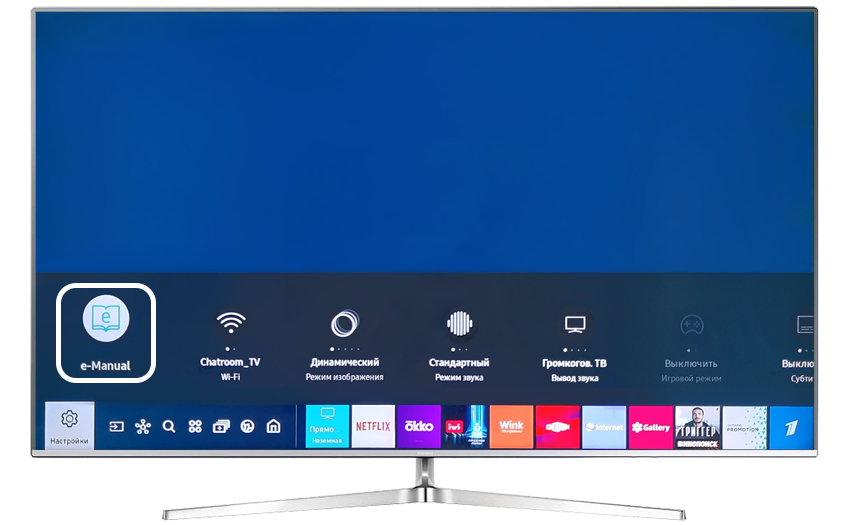
2
Перейдите в раздел Телегид > Изображение и звук > Дополнительные настройки изображения.

Либо введите запрос в поисковую строку и найдите раздел Размер изображения и входящие сигналы через нее.
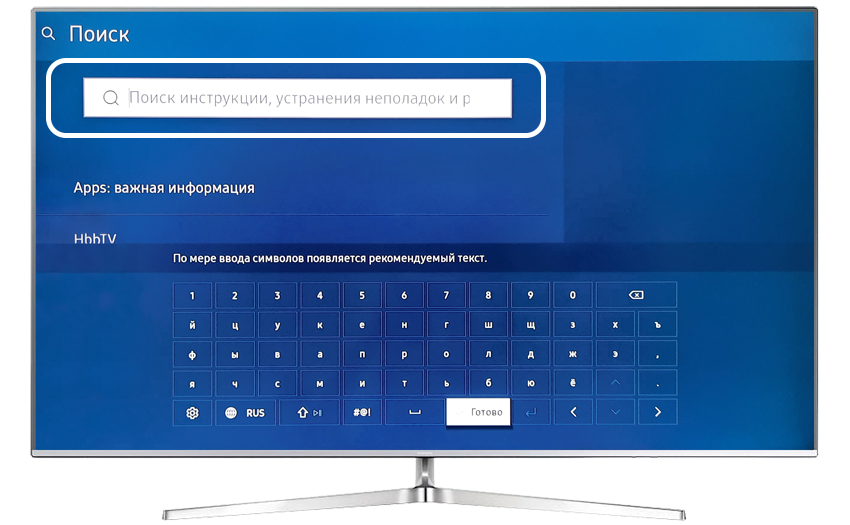
3
Пролистайте раздел Дополнительные настройки изображения вниз до описания Настроек размера изображения.

Перейдите по ссылке в раздел Размер изображения и входящие сигналы.

Помогите нам стать лучше. Нажмите кнопку отправки ниже и мы увидим вашу оценку статьи. Спасибо!
Благодарим за отзыв!
В телевизорах Samsung в настройках доступно изменение размера изображения. Эти настройки нужны для правильного отображения изображения на вашем телевизоре Samsung. Если вы будете смотреть телевизор с неправильно выставленным размером изображения вы можете не увидеть часть изображения. Например посмотрите на изображения передаваемое компьютером на телевизор, фото ниже, как видите край изображения обрезаны. Изображение передаваемое с компьютера из-за неправильной настройки не полностью показывается на экране телевизора
Изменить размер изображения несложно, сейчас я расскажу как это сделать, на фото ниже вы увидите исправленный размер изображения. Изображение с компьютера полностью показывается на экране телевизора.
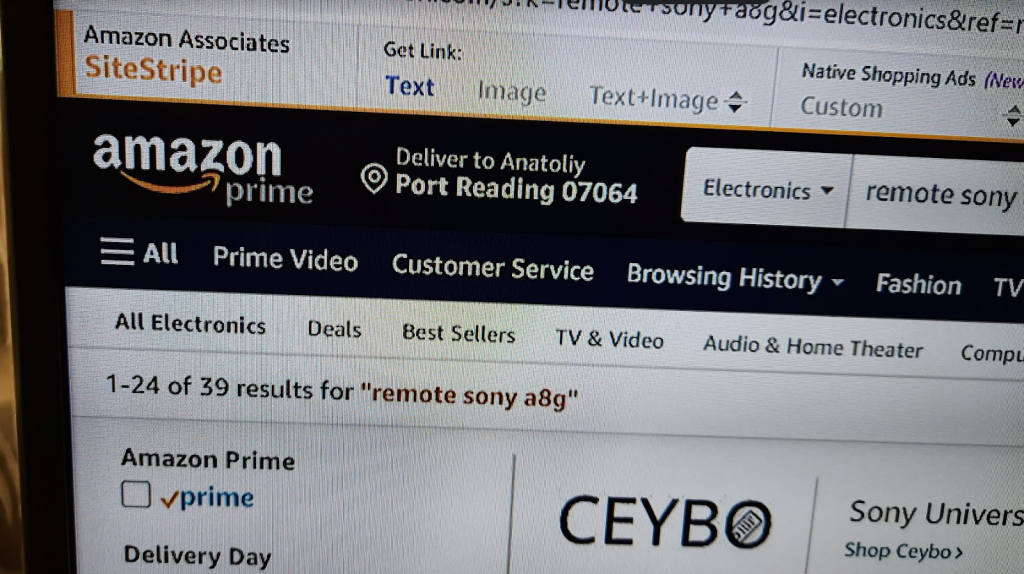
Доступные размеры изображения на телевизоре Samsung значение, объяснено
Телевизоры Samsung поддерживают несколько размеров изображения, и размер изображения не зависит от разрешения (количества пикселей) в передаваемом видео. Изображение всегда будет иметь размер установленный в настройках размера изображения.
Настройка: Размер изображения 16:9
Это стандарт современного цифрового вещания, эта настройка подходит для просмотра телеканалов и видео с интернета или внешних источников. Но изначально в некоторых телевизорах при такой настройке немного обрезаются края изображения. Это можно увидеть на первом фото. Если по телевизору смотрите только видео, вы может установить эту настройку.
Настрока: Размер изображения 3х4
Это устаревший размер изображения, ранее использовался в аналоговом телевидении. Практически не используется, но если вы захотите посмотреть например старую видеокассету, то на ней записано видео формата 3х4. Если вы будете смотреть такое видео в другом формате произойдет искажение картинки. Но вы всегда можете в таких случаях переключить размер изображения на 3х4
Размер изображения по размеру экрана
Эту настройку можно рекомендовать как основную. Если вы установите размер изображения по размеру экрана, любое изображение будет полностью показано. Нет разницы вы подключите к телевизору компьютер или потоковый медиа плеер.
Пользовательские настройки
Пользовательские настройки имеют не все телевизоры. Как правило телевизоры премиум сегмента позволяют применять собственные настройки. Например вы можете показывать изображение от нескольких источников одновременно на экране телевизора. Весьма специфическая настройка, но иногда она используется
Как Изменить размер изображения в телевизоре Samsung
- Нажмите кнопку «Домой» на пульте дистанционного управления Samsung. “Это при условии если вы находитесь в каком то подменю.
- Выберите «Меню».
- «Изображение».
- Щелкните «Настройки размера изображения».
- Щелкните «Размер изображения» и выберите размер изображения, который вы хотите использовать.
Содержание
- — Почему я не могу изменить соотношение сторон на телевизоре Samsung?
- — Почему я не могу изменить соотношение сторон на телевизоре?
- — Как сделать так, чтобы мой телевизор Samsung соответствовал размеру экрана?
- — Почему мой телевизор Samsung увеличен?
- — Как сделать так, чтобы изображение на моем телевизоре соответствовало экрану?
- — Как настроить размер экрана на моем Samsung?
- — Почему мой телевизор не показывает полный экран?
- — Как настроить размер экрана при зеркальном отображении?
- — Какое соотношение сторон у телевизора?
- — Почему изображение моего телевизора Samsung не умещается на экране?
- — Как мне сбросить изображение на моем телевизоре Samsung?
- — Как сделать полноэкранный режим в браузере Samsung Smart TV?
- — Почему мой телевизор увеличен?
- — Как исправить нерабочую область на моем телевизоре Samsung?
- — Как вернуть экран телевизора к нормальному размеру без пульта ДУ?
Когда меню «размер изображения» отображается серым цветом на вашем телевизоре, это означает, что кабель, используемый с отображаемым контентом, не позволяет использовать желаемый вариант. Меню «размер изображения» обычно дает вам возможность выбрать параметры отображения «по ширине» и «по размеру экрана».
Почему я не могу изменить соотношение сторон на телевизоре?
Некоторые телевизоры не могут изменить соотношение сторон экрана. при приеме сигнала 720p или 1080i. Имейте в виду, что изображение может выглядеть растянутым или части изображения могут быть обрезаны при использовании режима увеличения или широкоугольного режима. … В этих случаях вы можете убедиться, что ваш телевизор настроен на нормальный просмотр.
Как сделать так, чтобы мой телевизор Samsung соответствовал размеру экрана?
Как изменить размер изображения для Samsung Smart TV?
- 1 Нажмите кнопку «Домой» на пульте дистанционного управления.
- 2 Используйте навигационную панель на пульте дистанционного управления, чтобы перейти к настройкам.
- 3 Нажмите ENTER на пульте дистанционного управления, чтобы выбрать Настройки.
- 5 Выберите Размер изображения и выберите предпочтительный вариант.
Почему мой телевизор Samsung увеличен?
Если у вас проблема с масштабированием телевизора Samsung, вы может пытаться транслировать видео, в котором используются сигналы HD. Когда активирована потоковая передача высокой четкости, функция масштабирования отключена. Если это не так, вы можете быстро настроить уровни масштабирования в настройках изображения с помощью контроллера.
Как сделать так, чтобы изображение на моем телевизоре соответствовало экрану?
Измените настройки формата изображения, чтобы они соответствовали вашему телевизору:
- Нажмите МЕНЮ на пульте ДУ.
- Используйте кнопку со стрелкой вниз, чтобы выделить Настройки, нажмите ОК.
- Используйте кнопку со стрелкой вниз, чтобы выделить Телевидение, нажмите ОК.
- Выберите разрешение ТВ, нажмите ОК.
- С помощью кнопок со стрелками выберите HD 720p, HD 1080i или HD 1080p.
- Нажмите ОК.
Как настроить размер экрана на моем Samsung?
Вы можете настроить яркость, контраст и резкость с помощью Многонаправленная кнопка JOG или экранное меню. Переместите кнопку JOG вверх, чтобы выбрать настройку, которую вы хотите изменить, а затем отрегулируйте ползунок, чтобы увеличить или уменьшить настройку.
Почему мой телевизор не показывает полный экран?
Если изображение не заполняет экран, значит, оно показывает программирование стандартного разрешения 4: 3 в исходном разрешении. … Опять же, все телевизоры разные, но поищите настройки соотношения сторон в настройках изображения. Убедитесь, что для него установлено значение «Автоподстройка» или «Нормальный» вместо «Растянуть», «Во весь экран» или «Масштаб».
Как настроить размер экрана при зеркальном отображении?
Зеркально отображая свой Mac на телевизоре или проекторе, в Системные настройки> Дисплеи. Отсюда вы можете использовать ползунок, чтобы настроить параметр нерабочей или недостаточной развертки. Если вы видите возможность изменить разрешение экрана, вы можете выбрать тот, который соответствует размерам вашего телевизора или проектора.
Какое соотношение сторон у телевизора?
Разрешение и соотношение сторон — это термины, используемые для описания формата и изображения, которые вы видите на экране телевизора. … Соотношение сторон тесно связано с разрешением. Это соотношение ширины экрана телевизора к высоте.
Почему изображение моего телевизора Samsung не умещается на экране?
Возьмите пульт от телевизора Samsung и нажмите на нем кнопку «Меню». Обычно он находится ближе к середине пульта с надписью «Меню». … В этом меню вы можете найти параметры, позволяющие регулировать соотношение сторон, размер экрана и положение экрана. Выберите «По размеру экрана», чтобы изменить размер изображения на телевизоре Samsung по размеру экрана.
Как мне сбросить изображение на моем телевизоре Samsung?
Сбросить изображение
Если вы хотите начать с чистого листа с настройками изображения, вы можете просто сбросить их. Используя свой пульт, перейдите к и выберите «Настройки»> «Изображение»> «Дополнительные настройки»> «Сбросить изображение»., а затем выберите Да для подтверждения.
Как сделать полноэкранный режим в браузере Samsung Smart TV?
Браузер Samsung Smart TV в полноэкранном режиме
- В браузере щелкните значок шестеренки в правом верхнем углу.
- Зайдите в «Настройки браузера»
- Перейдите в подменю «Общие».
- И затем у вас есть опция под названием «Скрыть меню» («Маскировочное меню» на французском языке), которую вам нужно включить.
Почему мой телевизор увеличен?
Проверьте, есть ли у вашего телевизора возможность или управление режимом ZOOM / WIDE. для настройки соотношения сторон. В таком случае измените настройку на НОРМАЛЬНЫЙ. Примечания: Если на пульте вашего телевизора есть кнопка РЕЖИМ ЭКРАНА, нажимайте эту кнопку, пока не будет выбран НОРМАЛЬНЫЙ.
Как исправить нерабочую область на моем телевизоре Samsung?
Начать с хватая пульт телевизора и нажимая кнопку меню. Зайдите в настройки изображения вашего телевизора. Если вы видите что-то под названием «Оверскан», ваша жизнь проста: просто выключите это.
Как вернуть экран телевизора к нормальному размеру без пульта ДУ?
РАЗМЕР, ФОРМАТ, РАЗМЕР ИЗОБРАЖЕНИЯ или РЕЖИМ ИЗОБРАЖЕНИЯ. Нажмите кнопку и циклически изменяйте соотношение сторон экрана, пока изображение не вернется в нормальное состояние. Если это не сработает, нажмите МЕНЮ и перейдите в НАСТРОЙКИ ИЗОБРАЖЕНИЯ или СООТНОШЕНИЕ СТОРОН в МЕНЮ ТВ. и установите соответствующий размер экрана, чтобы «уменьшить масштаб» экрана.
Интересные материалы:
Hyundai Accent — надежный автомобиль?
I3 2100 хороший процессор?
I3 3-го поколения хорош?
I3 быстрее Pentium?
I3 третьего поколения?
I5 лучше, чем Core 2 Duo?
I7 10700 — хороший процессор?
I7 4770K все еще хорош?
I7 6700K все еще хорош в 2019 году?
I7 6700K все еще хорош в 2021 году?
как изменить разрешение на телевизоре самсунг?
На чтение 4 мин. Просмотров 1.5k. Опубликовано 26.09.2022
Краткий ответ
- Есть несколько способов изменить разрешение на телевизоре Samsung. Один из способов — зайти в главное меню и выбрать “Настройки”. Отсюда вы можете выбрать “Экран”, а затем изменить разрешение.
- Другой способ — перейти в главное меню и выбрать “Параметры изображения”.
Изображение Настройки для Samsung UE40JU6400 4K TV
Samsung Smart TV: “Настройки размера изображения” неактивны? Исправлено! (16:9, 4:3, Пользовательский)
Как изменить разрешение на моем телевизоре Samsung HDMI?
Существует несколько способов изменить разрешение HDMI на телевизоре Samsung. Вы можете перейти в главное меню и выбрать “Настройки”, затем “HDMI”. Отсюда вы можете изменить разрешение.
Где находится разрешение на телевизоре Samsung?
На телевизорах Samsung нет однозначного разрешения. Они могут различаться в зависимости от модели и размера.
Как исправить разрешение на моем Samsung?
Разрешение на телефоне Samsung можно исправить, зайдя в приложение “Настройки” и выбрав “Дисплей”. Оттуда вы можете настроить разрешение.
Как изменить разрешение телевизора с 720p на 1080p?
Есть несколько способов изменить разрешение вашего телевизора. Самый распространенный способ — использовать кабель HDMI и подключить телевизор к порту HDMI на приставке кабельного, спутникового телевидения или потоковом устройстве. Вы также можете использовать внешний видеовыход, например оптический аудиовыход или композитный видеовыход.
Поддерживает ли телевизор Samsung разрешение 1080p?
Телевизоры Samsung обычно имеют разрешение 1920 x 1080. Это означает, что они могут отображать изображения с разрешением приблизительно 2160 x 1080 пикселей.
Как изменить разрешение на моем телевизоре HDMI?
Есть несколько способов изменить разрешение HDMI на телевизоре. Вы можете использовать пульт ДУ телевизора или систему меню телевизора.
Как изменить разрешение телевизора?
Вы можете изменить разрешение телевизора, зайдя в меню “ТВ” и выбрав “Настройки”. Оттуда вы сможете выбрать разрешение.
Как настроить разрешение экрана?
Есть несколько способов настроить разрешение экрана. Один из способов — перейти к настройкам “Дисплей” в вашей операционной системе и изменить разрешение. Другой способ — использовать такую программу, как DisplayCAL или DisplayMate, чтобы протестировать различные разрешения и выбрать то, которое лучше всего выглядит на вашем экране.
Как исправить разрешение, не поддерживаемое на моем Samsung ТЕЛЕВИЗОР?
Есть несколько вещей, которые вы можете попробовать:
-Убедитесь, что ваш телевизор подключен к той же сети, что и ваш компьютер.
-Обновите программное обеспечение вашего телевизора.
-Попробуйте подключить телевизор к другому порту на компьютере..
Почему я не могу изменить размер изображения на телевизоре Samsung?
Есть несколько вещей, которые необходимо проверить, прежде чем предположить, что ваш телевизор Samsung не может изменить размер изображения. Во-первых, убедитесь, что телевизор подключен к соответствующему источнику, например к приставке кабельного, спутникового телевидения или потоковому устройству, и что в настройках входа задан правильный вход. Во-вторых, попробуйте изменить размер изображения с помощью экранного меню телевизора. Если у вас по-прежнему возникают проблемы, вам может потребоваться обратиться за помощью в службу поддержки Samsung.
Как узнать разрешение моего телевизора?
Чтобы узнать разрешение вашего телевизора, перейдите в меню настроек и выберите “Изображение”. Там вы увидите список доступных разрешений. Тот, который вы используете, обычно используется по умолчанию.
Как настроить размер изображения на моем Samsung Smart TV?
Чтобы настроить размер изображения на Samsung Smart TV, сначала нажмите кнопку MENU на пульте дистанционного управления, а затем выберите Изображение. В меню Изображение выберите Размер. Затем вы можете использовать стрелки вверх и вниз для изменения размера изображения.
Как изменить размер изображения на моем Samsung?
Есть несколько способов изменить размер изображения на Samsung. Один из способов — перейти в меню “Настройки” и выбрать “Дисплей”. Оттуда вы можете настроить размер изображения, выбрав один из вариантов ниже.
Как настроить размер экрана телевизора с помощью пульта дистанционного управления?
Есть несколько способов настроить размер экрана телевизора с помощью пульта дистанционного управления. Один из способов — использовать кнопки со стрелками на пульте дистанционного управления для перемещения курсора по экрану и выбора параметра из всплывающего меню. Другой способ — использовать цифровые кнопки на пульте дистанционного управления для изменения размера экрана.
Почему мой телевизор говорит, что разрешение не поддерживается?
Есть несколько причин, по которым ваш телевизор может сообщать, что разрешение не поддерживается. Одна из возможностей заключается в том, что телевизор не может правильно интерпретировать изображение, которое вы пытаетесь просмотреть. Другая возможность заключается в том, что телевизор поддерживает разрешение, но вы используете неправильное устройство ввода.